如何灵活运用CAD布局?
溜溜自学 室内设计 2021-12-03 浏览:804
大家好,我是小溜,在使用CAD的工作中,会经常用到CAD布局,很多朋友不清楚布局如何使用,那么接下来我们就简单的介绍下CAD中布局如何使用的方法。希望本文对大家有帮助,感兴趣的小伙伴可以一起学习了解一下。
想要更深入的了解“CAD”可以点击免费试听溜溜自学网课程>>
工具/软件
电脑型号:联想(lenovo)天逸510s; 系统版本:Windows7; 软件版本:CAD2007
方法/步骤
第1步
1.打开模型里面的图纸;
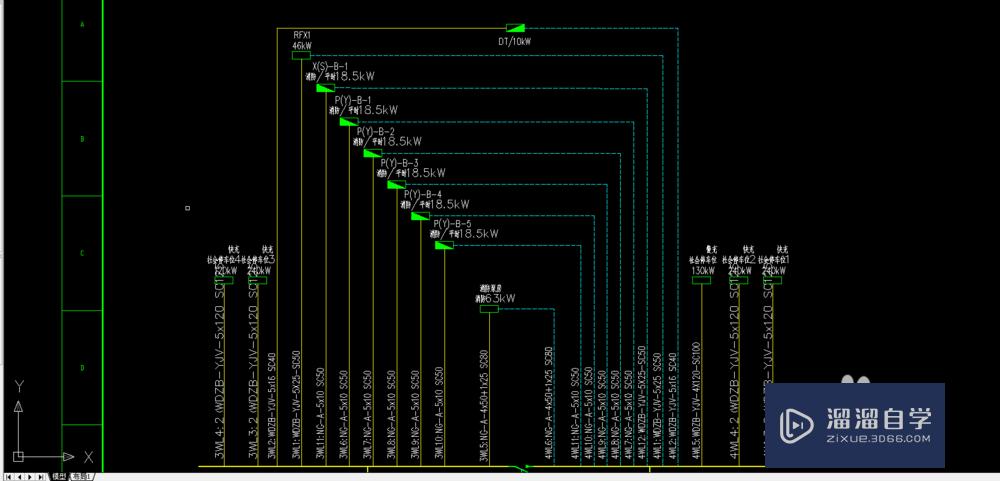
第2步
2.打开布局,键入mv命令;
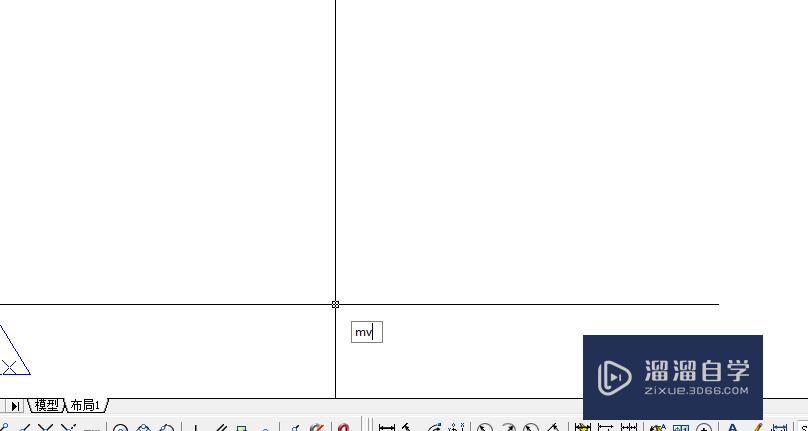
第3步
3.输入mv命令以后,拉出一个框;
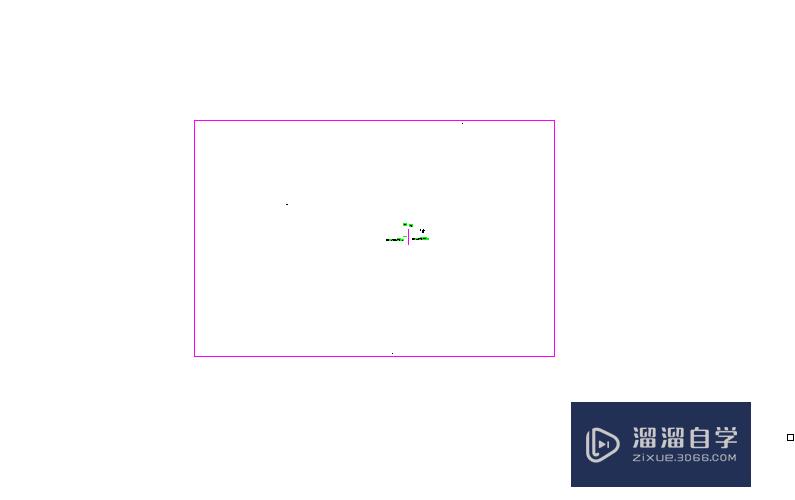
第4步
4.双击框内空白部分,进入布局窗口;
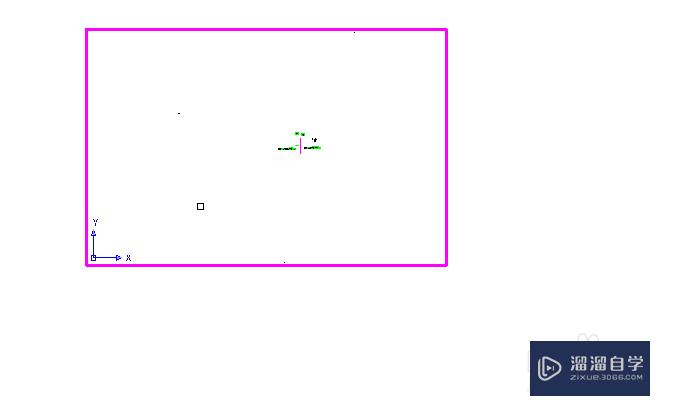
第5步
5.进入以后,键入z命令,创建合适比例窗口;
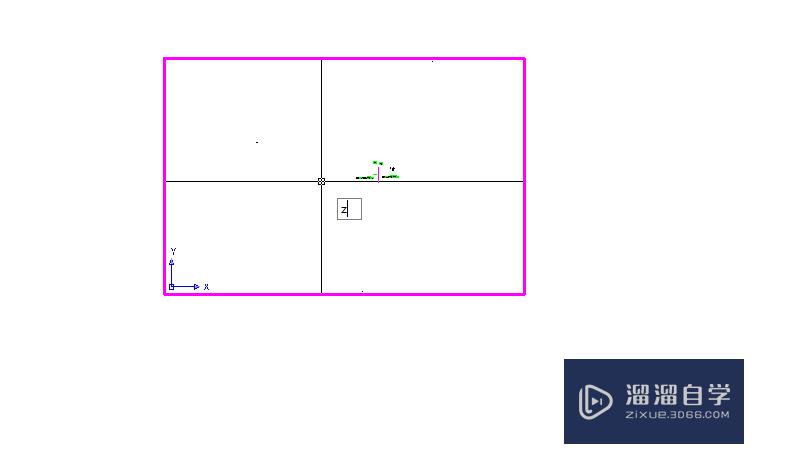
第6步
6.输入合适的比例,将需要在布局中显示的内容拖至合适的位置,切记以后键入比例的布局窗口,不能使用鼠标滚轮拖动,使用鼠标滚轮会使得内容被放大或者缩小。
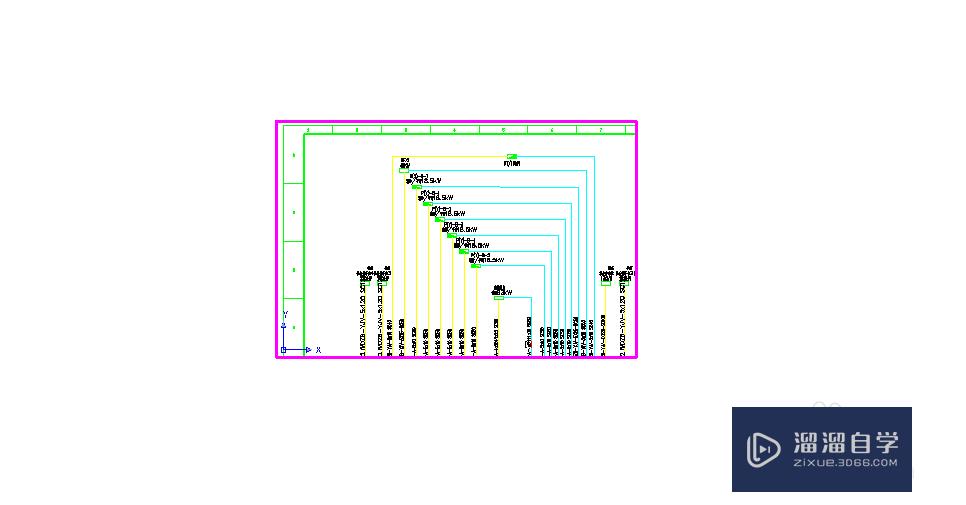
第7步
7.完成操作以后,双击窗口外内容,即可退出布局编辑,如图所以坐标系脱离窗口显示;
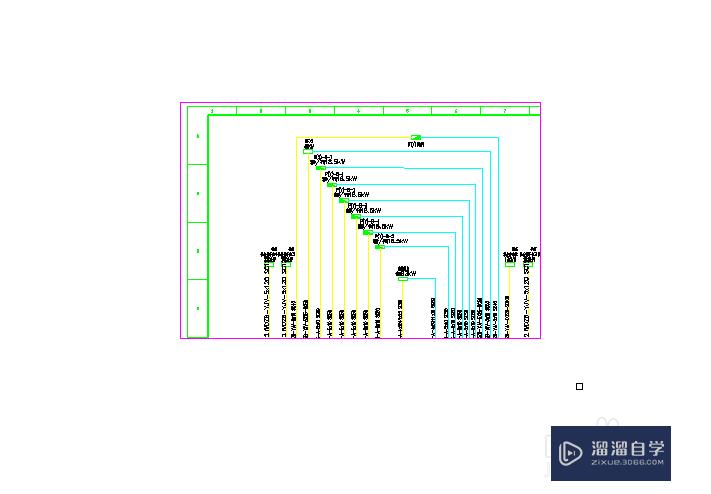
温馨提示
以上就是关于“如何灵活运用CAD布局?”全部内容了,小编已经全部分享给大家了,还不会的小伙伴们可要用心学习哦!虽然刚开始接触CAD软件的时候会遇到很多不懂以及棘手的问题,但只要沉下心来先把基础打好,后续的学习过程就会顺利很多了。想要熟练的掌握现在赶紧打开自己的电脑进行实操吧!最后,希望以上的操作步骤对大家有所帮助。
相关文章
距结束 05 天 21 : 10 : 12
距结束 01 天 09 : 10 : 12
首页









